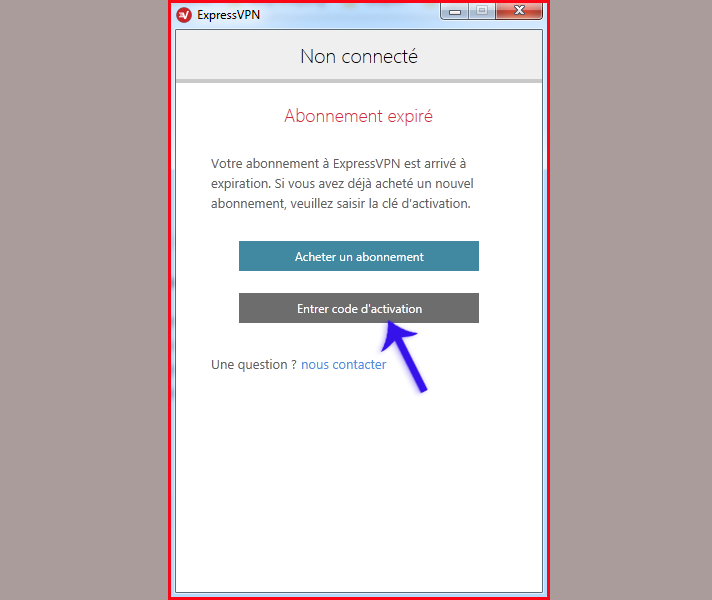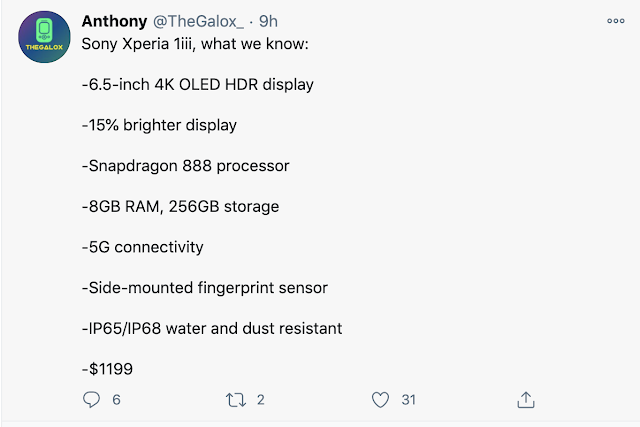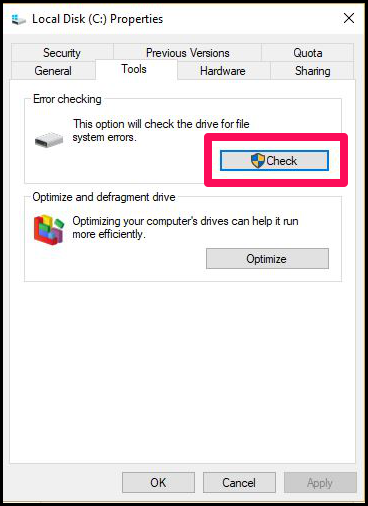معلومات عن TouchRetouch أسهل طريقة لإزالة العناصر غير المرغوب فيها من الصور
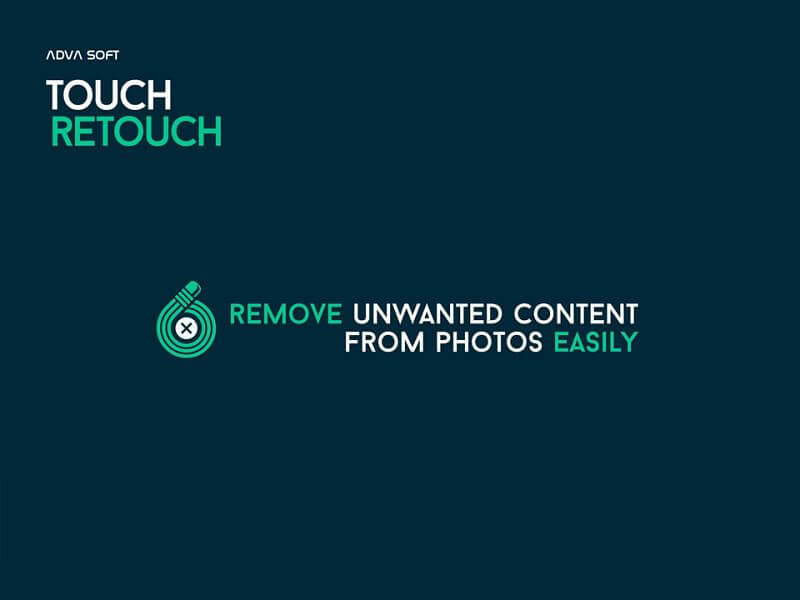
إلى جانب ذلك ، التطبيق سهل الاستخدام للغاية. يحتاج المستخدمون بضع دقائق فقط لمعرفة كيفية حذف جميع الكائنات. يمكن أن يساعدك التطبيق في القضاء عليها سواء كانت أشياء كبيرة أو صغيرة. الأدوات الأربعة الرئيسية هي إزالة الكائن ، والإصلاح السريع ، وإزالة الخط ، وختم النسخ. يمكن للمستخدمين محو كل شيء. أيضا ، يمكنك استخدام ميزة التكبير / التصغير عند تحرير التفاصيل الصغيرة. سيساعدك ذلك على إزالة عيوب الصورة بشكل صحيح دون تدمير الباقي.
حذف الأشياء غير المرغوب فيها من الصور
يمكن تدمير صورة جميلة بواسطة أشياء غير مرغوب فيها. يمكن أن تكون قطعة من القمامة ، أو ندبة أو حتى شخص يمر ويمر دون قصد في الصورة. ستؤدي إزالتها إلى جعل صورك مثالية. لحذف كائن ، يحتاج المستخدمون أولاً إلى تحديد أداة إزالة الكائن في الزاوية اليسرى السفلية من الشاشة. هنا ، سترى 2 أدوات Brush و Lasso ، والتي تساعدك على حذف الكائنات. تعتمد الأداة التي تختارها على حجم وشكل الكائنات.
حذف الأشياء غير المرغوب فيها من الصور
الفرشاة هي أداة فعالة لحذف الأشياء الصغيرة أو الأماكن التي يصعب التعامل معها. كما أن استخدامه بسيط للغاية. ما عليك سوى استخدام الفرشاة لمسح الكائنات. إذا كنت تريد تغيير حجم الفرشاة ، فيرجى النقر فوق الإعدادات واسحب شريط تمرير الحجم. سيساعدك الخط الكبير على محو الأشياء بشكل أسرع. ومع ذلك ، بالنسبة للأشياء الصغيرة ، يجب عليك استخدام خط رفيع يساعدك على إجراء تصحيحات أكثر دقة.
وفي الوقت نفسه ، ستساعدك أداة Lasso في TouchRetouch على محو الأشياء الكبيرة بسرعة أكبر. على سبيل المثال ، إذا كنت تريد حذف سلة المهملات ، فما عليك سوى رسم خط حولها. سيقوم التطبيق تلقائيًا بتحديده بالكامل وحذفه.
إلى جانب ذلك ، يمكنك استخدام إصبعين لتكبير / تكبير / تصغير التفاصيل لتحريرها بسهولة أكبر. لن تقلق من أن الأداة ستحذف عن طريق الخطأ كائنات مهمة في الصورة. إذا قمت بحذف كائن عن طريق الخطأ ، يمكنك استخدام ميزة التراجع للعودة إلى خطوة التحرير السابقة. يمكنك أيضًا استخدام أداة Eraser لمسح المنطقة الخضراء التي أخطأت أداة Brush أو Lasso في فهمها.
أداة إصلاح سريعة
كما يوحي اسمه ، يساعد Quick Brush المستخدمين على حذف التفاصيل أو الأشياء غير المرغوب فيها في ثوانٍ. أنت فقط تضغط على الكائن لحذفه حتى تظهر الدائرة الخضراء وتحررها. سيتم حذف الكائن على الفور. يمكنك أيضًا زيارة قسم الإعدادات وسحب شريط التمرير لضبط حجم الدائرة الخضراء. من المهم اختيار الحجم المناسب لتجنب حذف الحجم الخطأ أو جعل الصورة غير طبيعية.
إلى جانب ذلك ، يجلب TouchRetouch خيارًا يسمى Blemish Remover يساعد المستخدمين على إزالة الكدمات وإزالة حب الشباب أو بقع الوجه بفعالية. كل ما يحتاجه المستخدم هو النقر على آثار الحذف. أيضا ، يمكنك استخدام ميزة التكبير والتصغير وكذلك ضبط حجم الدائرة الزرقاء لتصحيح كائنات التحرير.
قم بإزالة الخطوط الزائدة
تقوم أداة إزالة الخط بإزالة الكائنات ذات الخطوط المستقيمة مثل خطوط الهاتف والأعمدة الكهربائية والهوائيات … لا يزال بإمكانك استخدام الأدوات المذكورة سابقًا مثل Brush و Lasso لحذف هذه الكائنات. ومع ذلك ، للقيام بذلك ، الدقة ليست عالية وتستغرق الكثير من الوقت. وفي الوقت نفسه ، ستقوم أداة إزالة الخط بتحديد الكائنات ذات الخطوط المستقيمة بذكاء وحذفها.
قم بإزالة الخطوط الزائدة
في هذه الميزة ، هناك خياران للتحرير: Line Remover و Segment Remover. إذا كنت تريد إزالة الكائن بالكامل بسرعة ، فستساعدك أداة Line Remover على القيام بذلك. حيث تحتاج فقط إلى التقدم على طول الخط لمسافة قصيرة ، ثم ، سيحدد التطبيق تلقائيًا الخط بالكامل ويحذفه. تعمل هذه الميزة بشكل صحيح تمامًا. في حالة ، يمكن للصور ذات مزيج الألوان المعقدة أن تجعل التحرير أكثر صعوبة. عند هذه النقطة ، يمكنك استخدام أداة مزيل المقطع لحذف المقاطع الصغيرة من الخط.
تغطية العيوب
في TouchRetouch ، يعد Clone Stamp الأداة المثلى لجعل صورك مثالية. يمكنك استخدام هذه الأداة للتحرير يدويًا بدلاً من استخدام أدوات إزالة الكائن تلقائيًا. يمكن أن يؤدي حذف كائن ، خاصةً كائن كبير ، إلى ترك منطقة فارغة ، والتي لا تتطابق مع باقي الصورة. ستساعدك أداة Clone Stamp في تحرير الخلفية التالفة بعد حذف كائن غير مرغوب فيه. يمكنك أيضًا استخدام هذه الأداة لحذف الكائنات دون استخدام أدوات أخرى. إنه قوي حقًا.
TouchRetouch_App استنساخ الطابع
إلى جانب ذلك ، ستساعد هذه الأداة المستخدمين على رسم الجزء في جزء آخر من الصورة نفسها. يمكنك القيام بذلك عن طريق تحريك المؤشر المصدر إلى الموقع الذي تريد أخذ عينة منه ، وضبط الحجم ، والصلابة ، والعتامة وفقًا لذلك. بعد ذلك ، يمكنك استخدام إصبعك لفرشاة الكائن أو المنطقة في الصورة.
بالإضافة إلى ذلك ، فإن Mirroring هي أداة في Clone Stamp. سيساعد المستخدمين على إنشاء صور عاكسة أفقيًا ، عموديًا أو قطريًا. باستخدام أداة Mirroring ، يمكنك إنشاء نسخة متماثلة لتغطية العيوب أو إنشاء تأثير انعكاس فريد مثل النسخ المطابق.
ملخص
بشكل عام ، يعد TouchRetouch تطبيقًا سريعًا وسهل الاستخدام لتحرير الصور. لست بحاجة إلى أن يكون لديك الكثير من الخبرة في تحرير الصور ولكن يمكنك إجراء حذف الكائنات مثل مستخدم محترف. ستتم إزالة جميع عيوب الصورة لجعلها أكثر جمالا. أثناء عملية التحرير ، يمكنك استخدام مجموعة من الأدوات لزيادة الكفاءة. يمكن للقراء تنزيل التطبيق على الرابط أدناه. إذا كنت تبحث عن أداة تحرير صور ذكية كاملة الميزات على Android .